Atualizado em July 2025: Pare de receber mensagens de erro que tornam seu sistema mais lento, utilizando nossa ferramenta de otimização. Faça o download agora neste link aqui.
- Faça o download e instale a ferramenta de reparo aqui..
- Deixe o software escanear seu computador.
- A ferramenta irá então reparar seu computador.
O Explorador de ficheiros no Windows 10 vem com um novo visual e várias opções e características novas. Para trabalhar eficientemente com o Explorer, faça uso desses atalhos de teclado, provenientes da Microsoft – que o ajudarão a navegar rapidamente entre as pastas e suas configurações.
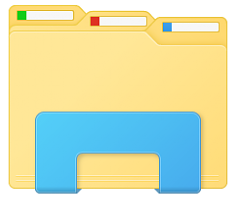
Tabela de Conteúdos
Windows 10 File Explorer atalhos de teclado
Atualizado: julho 2025.
Recomendamos que você tente usar esta nova ferramenta. Ele corrige uma ampla gama de erros do computador, bem como proteger contra coisas como perda de arquivos, malware, falhas de hardware e otimiza o seu PC para o máximo desempenho. Ele corrigiu o nosso PC mais rápido do que fazer isso manualmente:
- Etapa 1: download da ferramenta do reparo & do optimizer do PC (Windows 10, 8, 7, XP, Vista - certificado ouro de Microsoft).
- Etapa 2: Clique em Iniciar Scan para encontrar problemas no registro do Windows que possam estar causando problemas no PC.
- Clique em Reparar tudo para corrigir todos os problemas
|
Alt+D |
Select the address bar |
|
|
Ctrl+E |
Select the search box |
|
|
Ctrl+F |
Select the search box |
|
|
Ctrl+N |
Abra uma nova janela |
|
|
Ctrl+W |
Feche a janela atual |
|
|
Ctrl+mouse scroll wheel |
Alterar o tamanho e aparência dos ícones de arquivos e pastas |
|
|
Ctrl+Shift+E |
Exibir todas as pastas acima da pasta selecionada |
|
|
Ctrl+Shift+N |
Create a new folder |
|
|
Num Lock+asterisk (*) |
Display all sub-folders under the selected folder |
|
|
Num Lock+plus (+) |
Exibir o conteúdo da pasta selecionada |
|
|
Num Lock+minus (-) |
Collapse the selected folder |
|
|
Alt+P |
Exibir o painel de visualização |
|
|
Alt+Enter |
Abra a caixa de diálogo para o item selecionado |
|
|
Alt+Seta Direita |
View the next folder |
|
|
Alt+Seta para cima |
View the folder that the folder was in |
|
|
Alt+Seta esquerda |
View the previous folder |
|
|
Backspace |
View the previous folder |
|
|
Seta direita |
Exibir a seleção atual (se estiver colapsada), ou selecionar a primeira subpasta |
|
|
Seta esquerda |
Comprimir a seleção atual (se ela for expandida), ou selecionar a pasta em que a pasta estava |
|
|
End |
Display the bottom of the active window |
|
|
Home |
Display the top of the active window |
|
|
F11 |
Maximizar ou minimizar a janela ativa |
Espero que ache isto útil.
Queres mais? Dê uma olhada na lista completa de
Atalhos de teclado no Windows 10
…Arkansas.
RECOMENDADO: Clique aqui para solucionar erros do Windows e otimizar o desempenho do sistema
Bruno é um entusiasta de Windows desde o dia em que teve seu primeiro PC com Windows 98SE. Ele é um Windows Insider ativo desde o Dia 1 e agora é um Windows Insider MVP. Ele tem testado serviços de pré-lançamento em seu Windows 10 PC, Lumia e dispositivos Android.
